مع تطور التكنولوجيا ، يتم تقليل الحجم المادي لأنواع مختلفة من أجهزة التخزين. من ناحية أخرى ، أصبحت قدراتهم الآن أكبر من أي وقت مضى. على سبيل المثال ، بطاقات SD. على الرغم من صغر حجمها المادي ، فإنها تسمح لنا بتخزين عدة غيغابايت من البيانات فيها.
هل قمت بتخزين ملف الفيديو على بطاقة الذاكرة ولا يتم تشغيله الآن بسبب تلف ملف الفيديو؟ بالتأكيد هذه مشكلة تواجهها بسبب أخطاء بطاقة الذاكرة. في هذا الصدد ، يجب أن تعرف عن الأخطاء المحتملة التي تظهرها بطاقة ذاكرة الفيديو ، وأسباب هذه الأخطاء ، وكيفية تجنب هذه الأخطاء. فيما يلي بعض الموضوعات التي ستتم مناقشتها في هذه المقالة لإعطاء رؤية أوضح.
الجزء 1. كيفية التحقق من تلف ملف الفيديو
فقدان البيانات هو قضية رئيسية. يمكنك حفظ ذكرياتك الثمينة ومعلوماتك السرية والعديد من الأشياء في محركات أقراص التخزين. ولكن عندما يتعذر الوصول إليه ، يكون هذا هو الموقف الأكثر إحباطًا. غالبًا ما تعتقد أنه كان يعمل بشكل جيد في بعض الأحيان من قبل ، ثم ما حدث فجأة. فكيف تتحقق مما إذا كانت بياناتك تالفة. دعونا نتعلمها هنا!
ماذا يعني تلف الفيديو؟
الملف التالف هو الملف الذي يصبح غير قابل للاستخدام لأسباب مختلفة. يمكن أن يؤدي وجود خطأ أو عيب في البرنامج إلى حدوث خطأ في الملفات. قد يرى الفيديو خطأً مؤقتًا في بعض الحالات بينما قد يظل على هذا النحو لفترة أطول في بعض الأحيان.
يمكن أن تصبح البيانات غير قابلة للاستخدام عندما يتعطل جهاز الكمبيوتر الخاص بك أو يفقد مصدر الطاقة فجأة. في أجهزة الكمبيوتر الحديثة ، تحدث هذه المشكلة بشكل أقل ، ولكن مع ذلك ، يمكن أن تحدث في أي وقت. في معظم الحالات ، تحدث أخطاء أثناء نقل البيانات من جهاز ذاكرة إلى كمبيوتر شخصي أو هاتف.
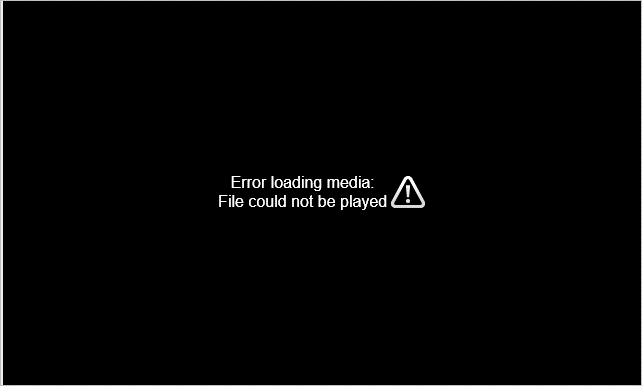
كيف تعرف إذا كان ملف الفيديو تالفًا؟
في معظم الحالات ، ستعرف تلقائيًا أن البيانات تالفة إذا لم يتم تشغيلها عند فتحها. ومع ذلك ، يمكن تشغيل الملفات التالفة جزئيًا. سترى أن مثل هذا الفيديو قد يتوقف فجأة أو يغلق نفسه. الجودة رهيبة ، وقد تتأثر أجزاء معينة من الوسائط. يمكن أن تكون بعض العلامات المحتملة:
- A شاشة خطأ سوداء يبدو أن المعلومات غير قابلة للقراءة
- قد لا تتمكن من تهيئة بطاقة الذاكرة
- قد تكون بعض الصور ومقاطع الفيديو مفقودة
- قد تتلقى خطأ كتابة / قراءة
هل يمكنك إلغاء تلف ملف فيديو من بطاقة ذاكرة؟
عندما لا تعمل عصا SD وتظهر رسالة خطأ ، فأنت بحاجة إلى التعامل معها بعناية. وإلا ، فقد تفقد كل شيء مخزَّن فيه. إجراء الاسترداد ممكن تمامًا ، وهناك العديد من الطرق التي يمكنك من خلالها إلغاء تلف ملفات الفيديو والأشياء الأخرى.
يمكنك إما استخدام برنامج استعادة البيانات لمساعدتك في استعادة البيانات الفاسدة أو القيام بذلك بنفسك على جهاز الكمبيوتر الخاص بك. إذا كانت هناك أخطاء بسيطة ، فلا بأس من إجراء الاسترداد بنفسك. ولكن ، يُنصح بالتماس المساعدة المهنية أو البرامج الموثوقة ، في حالة حدوث مشكلات كبيرة.
الجزء 2. كيفية إصلاح مقاطع الفيديو التالفة بسبب أخطاء بطاقة الذاكرة
إذا صادفت أخطاء أثناء محاولة تشغيل مقطع فيديو من جهاز التخزين ، فهذا يعني أنه تالف. هناك طرق مختلفة لاستعادتها ، وسنقرأ عن بعضها أدناه.
الطريقة المثلى: إصلاح ملفات الفيديو التالفة على نظامي التشغيل Windows و Mac
بينما يمكنك الحصول على النتائج المرجوة باستخدام أي من أدوات إصلاح الفيديو هذه ، يوصى بشدة باستخدامها Wondershare Video Repair لتحقيق أفضل النتائج الممكنة. هذا البرنامج هو في الأساس أداة استعادة بيانات متطورة تعمل على خوارزمية مصممة خصيصًا للقيام بكل ما يلزم لإحياء واستعادة المحتويات الأصلية لأي ملفات فيديو تالفة. بغض النظر عن سبب تلف الملفات في المقام الأول ، فإن البرنامج جيد بما يكفي لاستعادة جميع المحتويات الأصلية للملف.
إذا كنت مهتمًا بإصلاح ملفات الفيديو الفاسدة ، فأنت بحاجة إلى الحصول على نسخة من Recoverit Video Repair وتثبيته على جهاز الكمبيوتر الخاص بك. بمجرد القيام بذلك ، تحتاج إلى تشغيل التطبيق واتباع سلسلة الخطوات المذكورة أدناه لإصلاح ملفات الفيديو الفاسدة على الكمبيوتر. يمكن لمستخدمي Mac بالطبع إصلاح الملفات التالفة أيضًا. هذا الدليل هو لك: كيفية إصلاح ملفات الفيديو الفاسدة .
الخطوة 1 انقر فوق "إضافة فيديو وابدأ الإصلاح" أو انقر فوق الزر "إضافة" لإضافة ملفات الفيديو التالفة من محرك الأقراص المحلي.
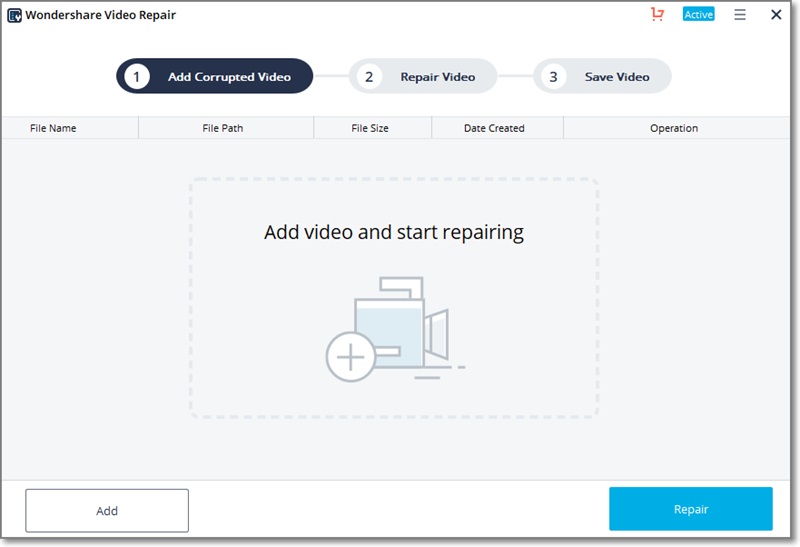
الخطوة 2 حدد مقاطع الفيديو من القائمة وانقر فوق الزر "إصلاح" للإصلاح.
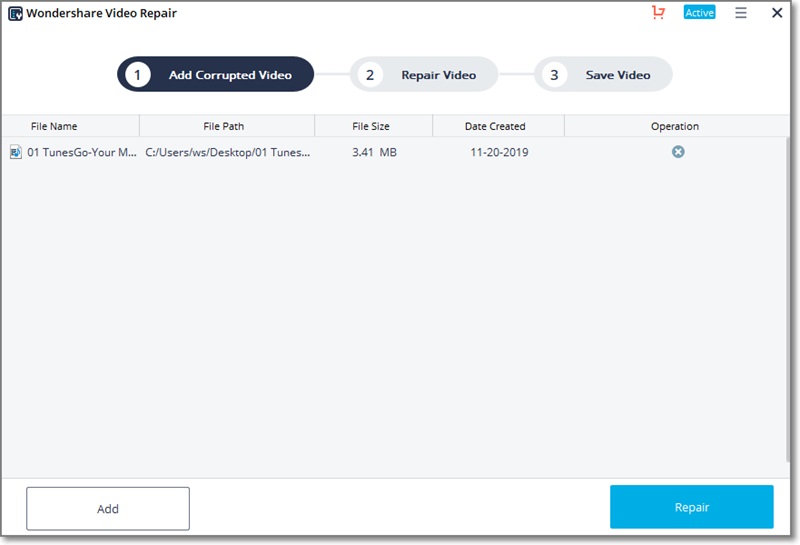
الخطوة 3 تم إصلاح مقاطع الفيديو الفاسدة المحددة بنجاح ، يمكنك معاينة الفيديو الذي تم إصلاحه قبل الحفظ.
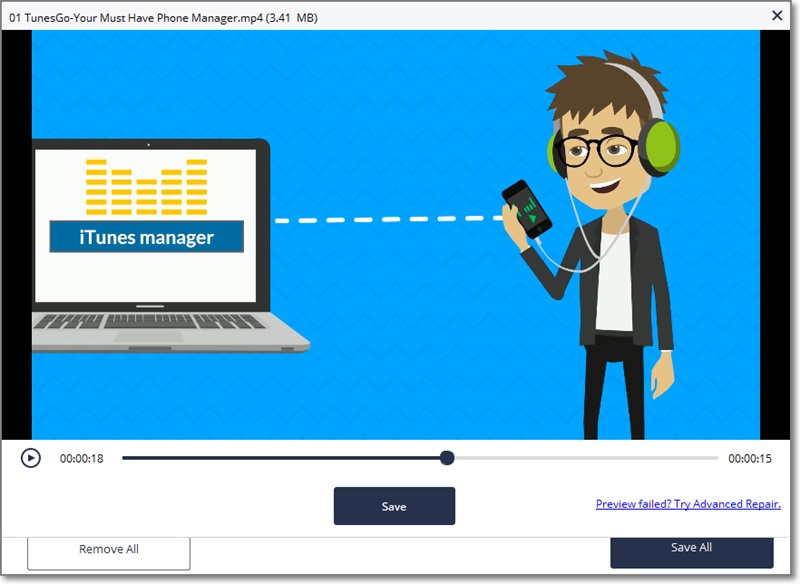
الخطوة 4 إذا كان الفيديو الذي تريد إصلاحه تالفًا بشدة ولا يمكن إصلاحه بهذه الطريقة ، فجرّب Advanced Repair. انقر فوق رمز المجلد ، وأضف نموذج فيديو لإصلاحه. ملف العينة هو ملف صالح تم إنشاؤه بنفس الجهاز وبنفس تنسيق الفيديو التالف. يستخدم Advanced Repair المعلومات من نموذج الملف ويصلح الفيديو التالف.
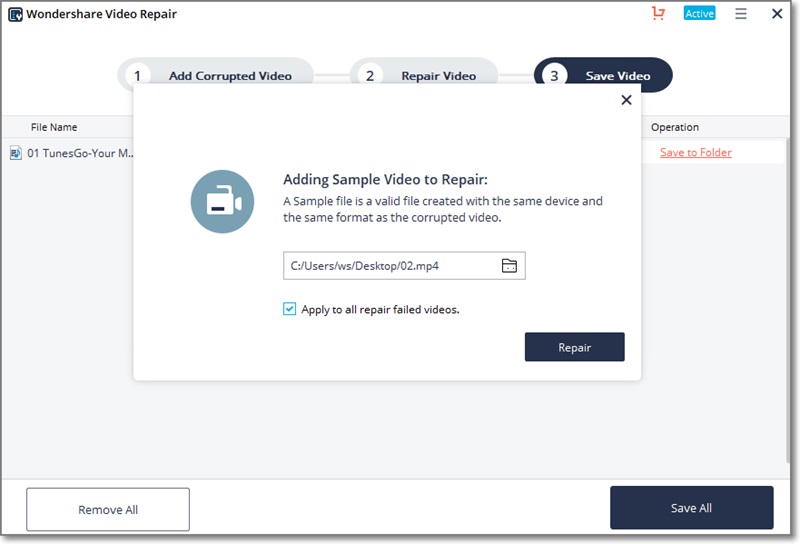
الخطوة 5 انقر فوق الزر "إصلاح" ، سيتم إصلاح الفيديو التالف بشدة.
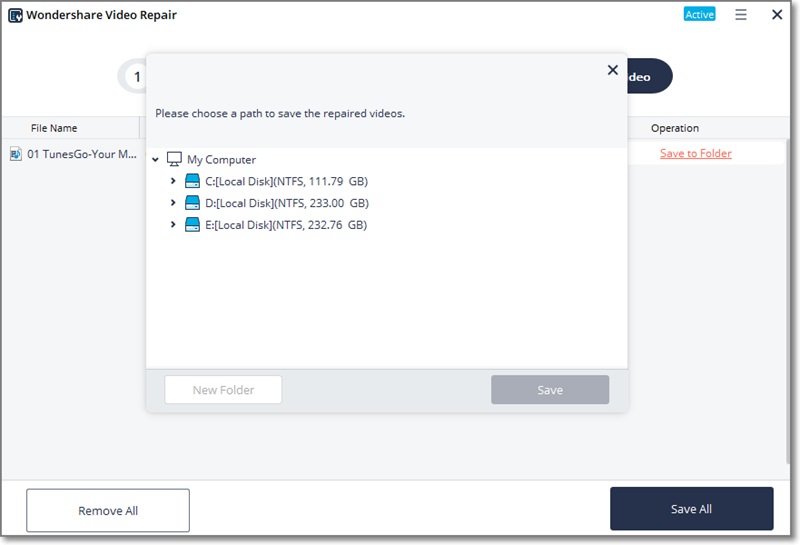
الحل 2: إظهار ملفات الفيديو المخفية من بطاقة SD التالفة
قد يخفي فيروس على جهاز كمبيوتر مصاب معظم البيانات المخزنة في جهاز الذاكرة. لا يتغير الحجم الإجمالي ، لكنك لن ترى ملفاتك لأن السمات تصبح للقراءة فقط ومخفية. قم بتنفيذ هذه الخطوات للتغلب على هذه المشكلة واستعادة ملفات الفيديو الخاصة بك.
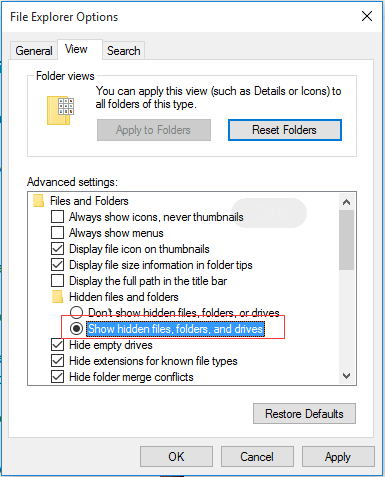
الخطوة 1: قم بتوصيل بطاقة الذاكرة بجهاز الكمبيوتر الخاص بك
الخطوة 2: قم بتشغيل مستكشف Windows ، ثم انقر فوق أدوات ، ثم خيارات المجلد ، ثم عرض
الخطوة 3: افتح عرض المجلدات ومحركات الأقراص والمجلدات المخفية
الخطوة 4: قم بإيقاف تشغيل إخفاء نظام التشغيل المحمي هنا وانقر فوق موافق.
بعد اتباع الخطوات المذكورة أعلاه ، ستتمكن في معظم الأوقات من رؤية الملفات المخفية على شريحة الذاكرة الخاصة بك مرة أخرى. إنها طريقة سهلة لاستعادة البيانات التالفة على جهاز الكمبيوتر الخاص بك.
الحل 3: استعادة ملفات الفيديو التالفة من Windows Backup
عندما يصبح أحد الملفات غير قابل للاستخدام أو يتم حذفه عن طريق الخطأ ، لا يتم فقده إلى الأبد حتى يتم استبداله ببيانات جديدة. هناك طريقة أخرى لاستعادة البيانات وهي استخدام Windows Backup. اتبع الطريقة أدناه لاستخدام هذه التقنية.
الخطوة 1: افتح قائمة ابدأ وقم بتشغيل النسخ الاحتياطي والاستعادة
الخطوة 2: انقر فوق استعادة ملفاتي هنا
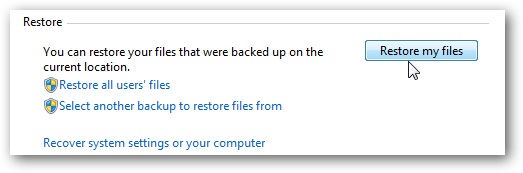
الخطوة 3: حدد موقع الملفات التي تريد استردادها وانقر فوق "التالي""
الخطوة 4: حدد موقعًا لحفظ البيانات المستعادة
الخطوة 5: تحقق من مجلد ملفاتك وانقر فوق إنهاء بعد ذلك.
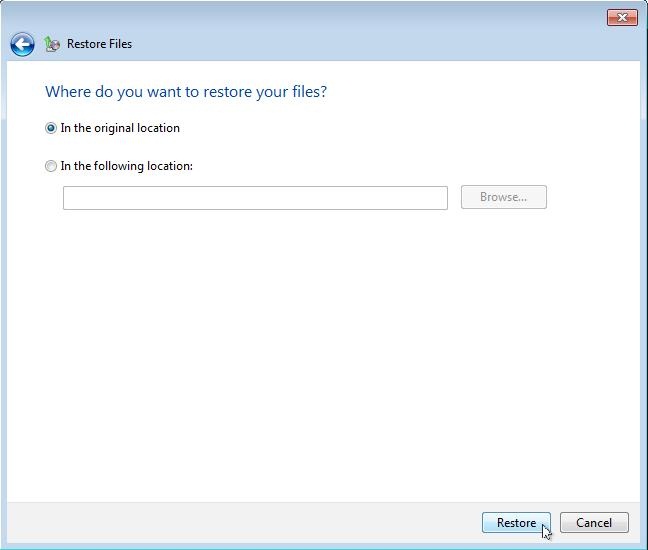
هذه طريقة فعالة لاستعادة ملفات الفيديو من بطاقة ذاكرة تالفة.
الجزء 3. ما هي رسائل الخطأ الشائعة على بطاقة الذاكرة؟
يبدو أن تجربة تخزين بيانات بطاقة الذاكرة بأكملها مريحة للغاية حتى يحدث شيء يفسد بطاقات الذاكرة. هذا صحيح! غالبًا ما نواجه الإحباط الناتج عن التعامل مع بطاقات الذاكرة التالفة أو التالفة. ينشأ هذا النوع من المشكلات نتيجة لأسباب مختلفة بما في ذلك القطاعات التالفة والأضرار المادية وفيروسات الكمبيوتر ، مشاكل جدول تخصيص الملفات، إلخ. بعض رسائل الخطأ الأكثر شيوعًا التي تنشأ عند تلف بطاقة الذاكرة أو تلفها مذكورة أدناه:

1. بطاقة غير مهيأة
‘تعد "البطاقة غير مهيأة" إحدى رسائل خطأ بطاقة ذاكرة الفيديو الشائعة التي تظهر على الشاشة لأسباب مختلفة. فيما يلي قائمة الأسباب الكامنة وراء رسالة الخطأ هذه.
- التوصيلات الكهربائية غير الملائمة
- تجزئة الملفات بعد كتابة البيانات أو محوها على الفور
- عندما تكون بطاقة الذاكرة جديدة وتستخدم مباشرة في الجهاز ، فبسبب اختلافات التنسيق ، يمكن أن تظهر رسالة الخطأ "لم يتم تهيئة البطاقة"
تؤدي رسالة الخطأ هذه عند ظهورها على الشاشة إلى صعوبة الوصول إلى البيانات المخزنة على بطاقة ذاكرة الفيديو وفي أسوأ السيناريوهات تتسبب في تلف الملف.
2. لا يمكن استخدام البطاقة
‘لا يمكن استخدام البطاقة خطأ مرتبط ببطاقة ذاكرة الفيديو وقد يؤدي إلى تلف ملف الفيديو على الجهاز. تظهر رسالة الخطأ هذه على الشاشة للأسباب التالية:
- يمكن أن تتسبب إزالة / إخراج بطاقة الذاكرة من الجهاز بشكل غير مناسب في حدوث الخطأ ويؤدي إلى تلف البيانات. لتجنب أي عواقب ، يجب عليك دائمًا اتباع طريقة الإخراج المناسبة لبطاقة الذاكرة لحماية سلامة البيانات.
- إيقاف تشغيل الجهاز بشكل غير صحيح عند توصيله ببطاقة الذاكرة. يمكن أن يكون بسبب انقطاع التيار الكهربائي أو اتصال الطاقة غير المنتظم. يمكن أن يتسبب ذلك في تلف البيانات المخزنة في بطاقة الذاكرة.
- يمكن أن يتسبب انخفاض بطارية الجهاز المتصل ببطاقة ذاكرة الفيديو أيضًا في حدوث هذا الخطأ. يؤدي نقل البيانات أو تنزيلها مباشرة إلى بطاقة الذاكرة عندما يقوم جهازك بتحذيرك بشأن انخفاض طاقة البطارية مما يؤدي إلى تلف الملف كما يؤدي إلى الإضرار بالبيانات المخزنة بالفعل على بطاقة الذاكرة.
- يمكن أن تؤدي تهديدات الفيروسات والبرامج الضارة إلى زيادة مخاطر ظهور رسالة الخطأ "لا يمكن استخدام البطاقة". إنه يقيد بطاقة الذاكرة ويجعل البيانات تالفة ثم يتعذر الوصول إليها. يمكن أن يقضي برنامج مكافحة الفيروسات القوي على فرص ظهور رسالة خطأ.
- يمكن أن يظهر الخطأ أيضًا عند استخدام بطاقة ذاكرة الفيديو لأجهزة متعددة. يتم إخراجها وحقنها عدة مرات في أجهزة مختلفة وهذا يتسبب في تلف البيانات وبطاقة الذاكرة.
3. البطاقة غير مهيأة
نظرًا لطريقة الإخراج غير الصحيحة المستخدمة في بطاقة ذاكرة الفيديو ، تظهر رسالة الخطأ على الشاشة التي تقول " البطاقة غير مهيأة ’. هذا يجعل البيانات غير قابلة للوصول على بطاقة الذاكرة والحل الوحيد المتبقي هو تهيئة الذاكرة وهذا بدوره يعني فقدان جميع البيانات.
4. خطأ في الكتابة
كممارسة شائعة ، تأتي بعض بطاقات ذاكرة الفيديو مع مفتاح يتم تشغيله عند تشغيله ، ويمكنك كتابة البيانات على بطاقة الذاكرة. أحاول كتابة البيانات ، يمكنك رؤية رسالة خطأ على الشاشة توضح أن البطاقة محمية ضد الكتابة. إذا فشلت البطاقة في إلغاء قفل بيانات الكتابة على خيار البطاقة ، فإن الطريقة الوحيدة المتبقية هي تهيئة البطاقة التي قد تؤدي إلى فقدان البيانات الثمينة.
5. خطأ في القراءة
يعد استخدام قارئ بطاقة على الجهاز لقراءة البيانات الموجودة على بطاقة الذاكرة ممارسة شائعة. ولكن في بعض الأحيان ، تظهر رسالة خطأ مفادها "لا يمكن لجهاز الكمبيوتر قراءة البطاقة". هذا هو خطأ القراءة. باختصار ، لا يمكن الوصول إلى البيانات في هذه الحالة. يحدث هذا في الغالب بسبب جهاز معيب أو باستخدام برامج تشغيل قديمة.
نتيجة لهذه الأخطاء ، لم يعد بإمكانك الوصول إلى أي ملفات موجودة على بطاقة الذاكرة. في حين أن هذا يبدو وكأنه طريق مسدود ، إلا أن هناك بالفعل بعض الأشياء التي يمكننا القيام بها لاستعادة محتويات بطاقة الذاكرة التالفة أو التالفة. هناك العديد من التقنيات المختلفة التي يمكن نشرها في هذا الصدد ولكن أفضل حل ممكن هو الاستفادة من بعض تطبيقات برامج استعادة البيانات لاستعادة جميع البيانات المفقودة.
في حالة وجود بعض ملفات الفيديو على بطاقة الذاكرة الخاصة بك ، فهناك فرصة جيدة لتلفها. لذلك من أجل إصلاح ملفات الفيديو الفاسدة ، فإن أفضل إجراء هو الاستفادة من أداة إصلاح الفيديو أو برنامج استرداد الفيديو لاستعادة المحتويات الأصلية لملفات الفيديو الخاصة بك.
بعد معرفة خطأ بطاقة ذاكرة الفيديو الشائع الذي قد يؤدي إلى تلف ملفات الفيديو ، فإن الخطوة التالية هي التحقق من الأسباب المحتملة التي تسبب هذه الأخطاء. فيما يلي قائمة بجميع الأسباب التي تؤدي إلى ظهور رسائل خطأ في بطاقة ذاكرة الفيديو.
- إيقاف تشغيل الجهاز قبل كتابة البيانات بالكامل على بطاقة الذاكرة.
- إخراج بطاقة الذاكرة من الجهاز أثناء كتابة البيانات على البطاقة.
- إخراج البطاقة من قارئ بطاقة الذاكرة بينما لا تزال ملفات البيانات قيد النقل إلى الجهاز.
- تحذير من انخفاض طاقة البطارية للجهاز في الوقت الذي يتم فيه نقل ملفات البيانات مباشرة من بطاقة الذاكرة إلى الكمبيوتر.
- إخراج بطاقة الذاكرة من قارئ البطاقة عندما تكون ملفات الفيديو من البطاقة مفتوحة على الجهاز.
- حذف أو إعادة تسمية أو نقل الملفات الموجودة على البطاقة أثناء فتح ملفات البيانات على الكمبيوتر.
- استخدام بطاقة ذاكرة لم تتم تهيئتها في الجهاز.
- إدخال بطاقة ذاكرة فيديو ثانية في قارئ بطاقة قبل إخراج الأولى عند تشغيل ملفات الفيديو على البطاقة من جهاز كمبيوتر.
- استخدام بطاقة ذاكرة فيديو واحدة لأجهزة مختلفة دون تنسيقها في الجهاز الجديد في البداية.
الجزء 4. كيفية استرداد بطاقة SD التالفة؟
يمكنك استعادة البيانات من وسائط التخزين التالفة ، ولكن هل يمكنك إصلاح بطاقتك التي يتعذر الوصول إليها؟ سوف تحصل على إجابتك في هذا القسم.
هل يمكن إصلاح قرص SD تالف؟
نعم ، من الممكن إصلاح جهاز تخزين فاسد ، وهناك طرق متعددة للقيام بذلك. تابع القراءة لمعرفة بعض التقنيات السهلة والعملية.
الطريقة 1: استخدم الأمر CHKDSK وتحقق من أخطاء بطاقة الذاكرة
قم بتوصيل الجهاز بجهاز الكمبيوتر الخاص بك باستخدام قارئ بطاقة USB. تابع الخطوات التالية:
الخطوة 1: افتح قائمة ابدأ وانقر فوق الكمبيوتر.
الخطوة 2: ابحث عن جهاز الذاكرة وتحقق من الحرف المستخدم له.
الخطوة 3: افتح قائمة ابدأ واكتب cmd. انقر بزر الماوس الأيمن فوق cmd وحدد تشغيل كمسؤول.
الخطوة 4: في نافذة الأوامر ، اكتب chkdsk ، حرف محرك الأقراص الخاص بالبطاقة ، متبوعًا بـ: / f.
الخطوة 5: اضغط على Enter وسيبحث الأمر عن أخطاء لإصلاحها.
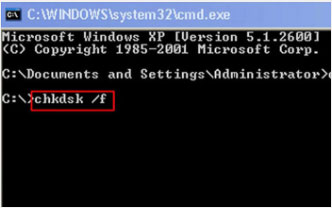
بعد القيام بذلك ، ستطالب عدة رسائل. اتبعهم لإكمال استعادة عصا التخزين الخاصة بك واستخدام بياناتك.
الطريقة 2: تغيير حرف محرك الأقراص
عندما تقوم بتوصيل بطاقة SD بجهاز الكمبيوتر ولم يتم تعيين محرك أقراص لها ، فهذا يعني أن الكمبيوتر لم يكتشف الجهاز ويقرأه. في بعض الأحيان ، قد تقوم بتعيين محرك أقراص جديد ، ومع ذلك فإنه يظهر "الرجاء إدخال محرك الأقراص في E." هذه هي طريقة حل المشكلة.
الخطوة 1: قم بتوصيل الجهاز بجهاز الكمبيوتر الخاص بك
الخطوة 2: اضغط على نظام التشغيل Windows + R. وافتح Run
الخطوة 3: اكتب compmgmt.msc قبل الضغط على Enter
الخطوة 4: انقر فوق إدارة الأقراص Disk Management في خيارات التخزين وانقر بزر الماوس الأيمن فوق محرك الأقراص الذي تريد تعيينه
الخطوة 5: اضغط على الخيار "تغيير حرف محرك الأقراص" ثم على "تعيين حرف محرك الأقراص"
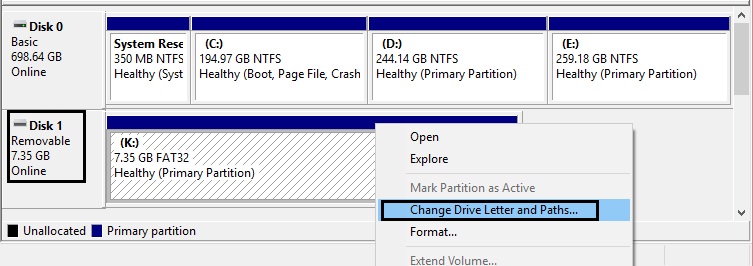
بعد ذلك ، أغلق النافذة وأعد تشغيل الكمبيوتر مرة واحدة.
الطريقة 3: إصلاح بطاقة SD التالفة عن طريق تهيئتها
على الرغم من أنك ستفقد جميع البيانات الموجودة على جهازك بعد التهيئة ، إلا أنها واحدة من أفضل الطرق لإصلاح بطاقة الذاكرة بسرعة.
الخطوة 1: قم بتوصيل الجهاز بجهاز الكمبيوتر الخاص بك
الخطوة 2: انقر فوق هذا الكمبيوتر لفتح مستكشف Windows
الخطوة 3: سترى بطاقة الذاكرة الخاصة بك ضمن الأجهزة والمحركات. انقر بزر الماوس الأيمن هنا وحدد تنسيق
الخطوة 4: انقر فوق نظام الملفات ، وسترى ثلاثة خيارات ، exFAT و NTFS و FAT32.
الخطوة 5: اختر أيهما تريد تهيئته وانقر فوق ابدأ.
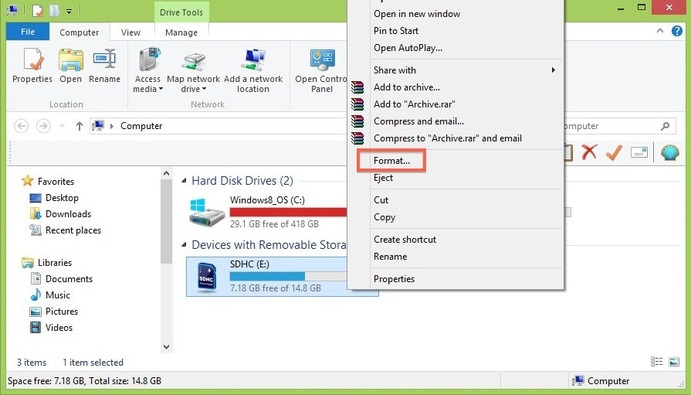
على الرغم من أنك ستفقد جميع الملفات والبيانات المخزنة على الجهاز ، فسيتم إصلاحها ، وستتمكن من استخدامها مرة أخرى.
نصائح بسيطة لتجنب خطأ وأضرار بطاقة الذاكرة
أفضل طريقة لحماية البيانات من التلف هي تجنب رسائل خطأ بطاقة ذاكرة الفيديو وحفظها من أي ضرر. فيما يلي بعض النصائح التي يمكنك من خلالها حماية بطاقة ذاكرة الفيديو بسهولة وتجنب تلف ملف الفيديو (البيانات) الموجود عليها.
- استخدم دائمًا بطاقة ذاكرة فيديو عالية الجودة وقارئ بطاقات للجهاز لتجنب الأخطاء
- قم دائمًا بتهيئة البطاقة في جهازك قبل استخدامها ثم احفظ البيانات
- أخرج بطاقة الذاكرة أثناء إيقاف تشغيل جهازك
- استخدم طريقة الإخراج المناسبة لإزالة البطاقة من الجهاز
- تحقق دائمًا من بطارية الجهاز أثناء توصيل بطاقة الذاكرة واستخدامها
- Always إنشاء نسخة احتياطية، في حالة فقد البيانات بسبب أخطاء في بطاقة الذاكرة ، فلا يزال لديك نسخة.
وبالتالي ، قد تؤدي أخطاء بطاقة الذاكرة إلى تلف ملف الفيديو. إنه يجعل البيانات غير قابلة للوصول والحل الوحيد المتبقي هو تهيئة البطاقة التي من شأنها أن تؤدي إلى فقدان البيانات. في هذه المقالة ، تم ذكر جميع رسائل أخطاء بطاقة الذاكرة الشائعة مع سبب حدوثها وحلها. في المرة القادمة التي يظهر فيها أي خطأ ، ستعرف السبب الدقيق ويمكنك إيجاد الحل المناسب مباشرةً.
يمكن أن تتلف أجهزة التخزين الرقمية أو يتعذر الوصول إليها في أي وقت. لذلك ، يجب أن تعرف متى تتلف بطاقة SD وما يجب فعله لاستعادة بياناتك. تم تصميم برنامج Wondershare Video Repair لاستعادة البيانات بخطوات سهلة وسريعة. لقد ناقشنا أيضًا طرقًا مختلفة لإصلاح شريحة الذاكرة الفاسدة.
نأمل أن تتمكن من إصلاح محرك البيانات واستعادة بياناتك الآن!
إصلاح مشكلات ملفات الوسائط
- استعادة الصور وإصلاحها
- استعادة وإصلاح مقاطع الفيديو
- إصلاح خطأ الفيديو 0xc10100be.
- حل مقاطع الفيديو الباهتة.
- برنامج مجاني لإصلاح الفيديو.
- لم يتم العثور على Moov Atom؟
- لا يمكن عرض AVI / MP4 / MKV؟
- استعادة وإصلاح الصوت

Khalid Abdullahi
contributor Editor
Generally rated4.5(105participated)